邮件合并功能解释:我们可以使用一个word文档左模板,然后把,word和Excel等电子表格联合起来,让word软件,按照我们设置好的规则来填空。
这个功能的用法有很多,今天我们来看一下请柬的制作方法,
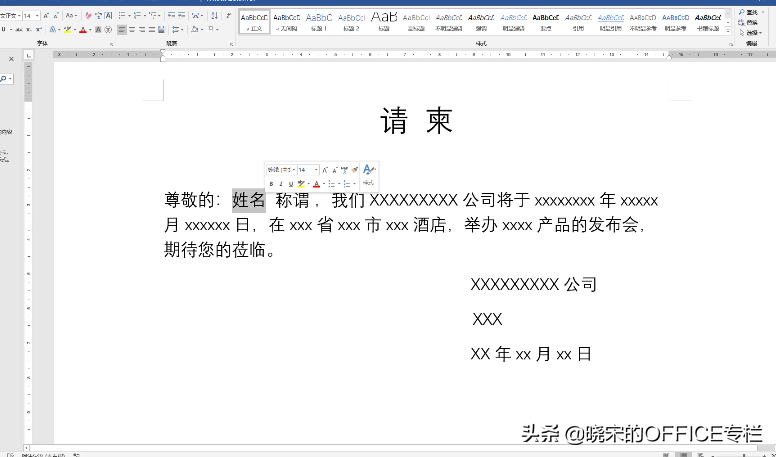
制作一个模板‘’
把Excel和word连接起来
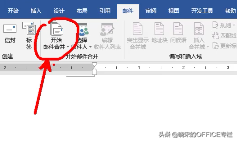
选择用途
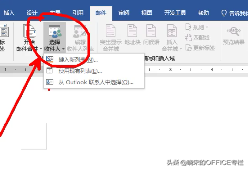
选择数据表格
完成上面的步骤后我们就完成了,Excel和word的连接了,
接下来开始,创建填空规则
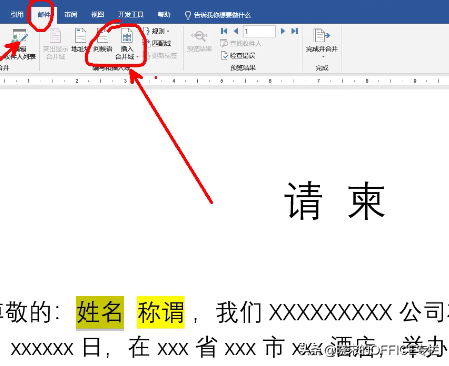
选中,姓名,在插入合并域中找到,姓名
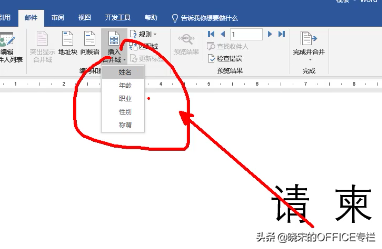
选中姓名
选中,称谓,在插入合并域中找到,称谓(如上图)
按照这个方法,有多少个需要填入的数据,我们都能创建
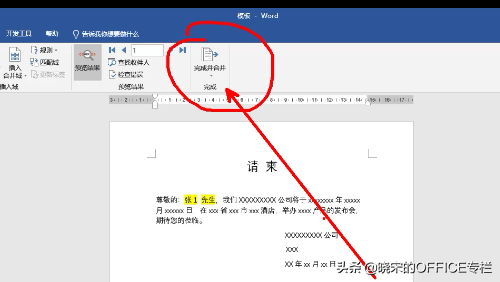
点击完成合并
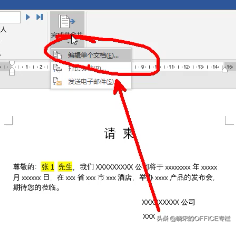
编辑单个文档
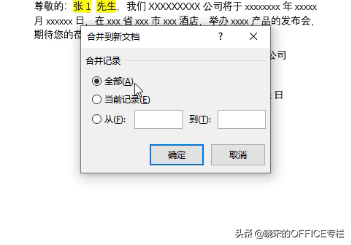
先点击全部,后点确定
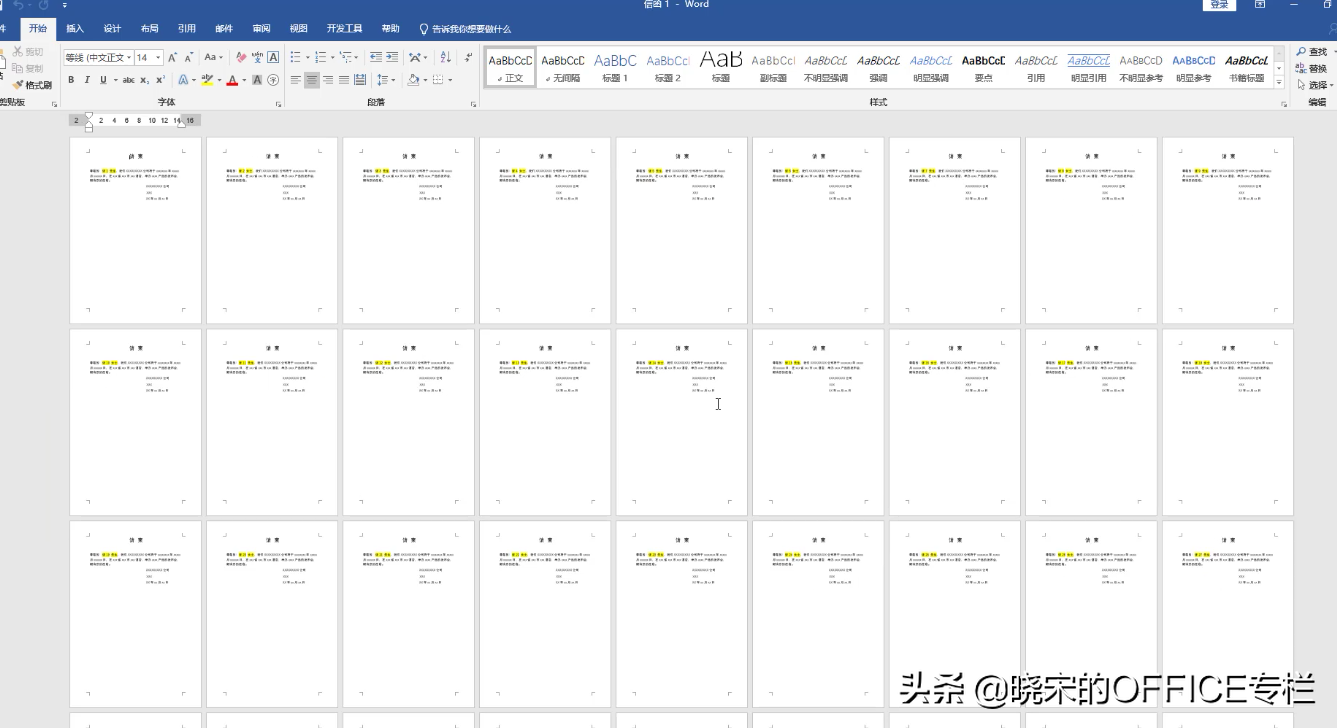
点击确定后得到结果。






